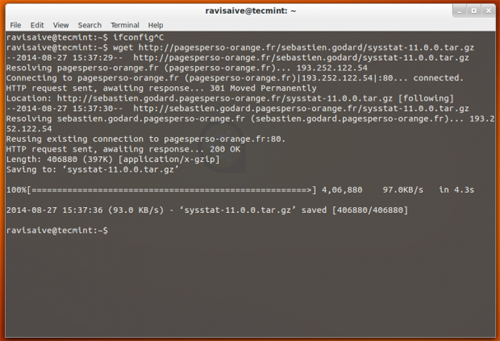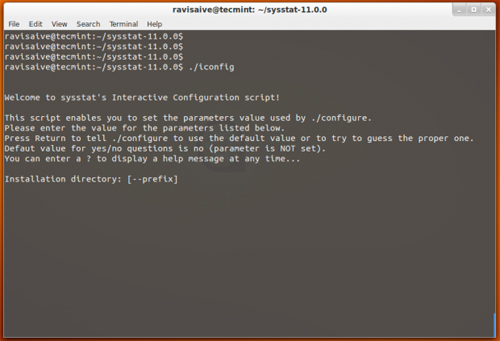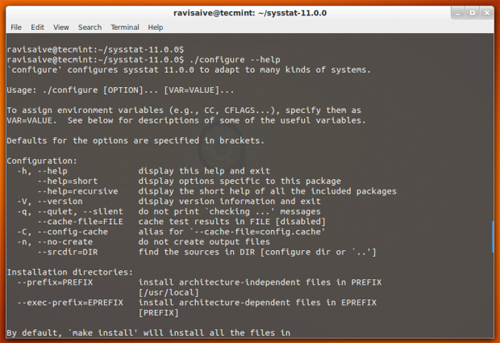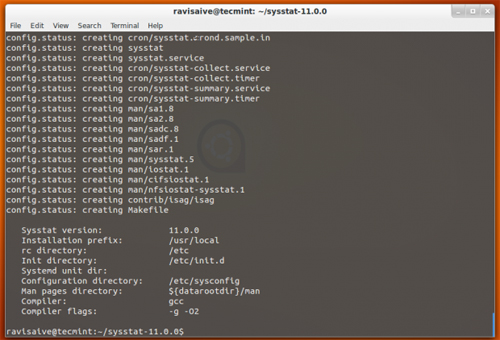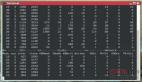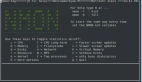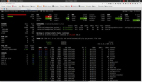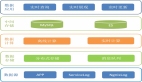在监控系统资源、系统性能和使用活动方面,Sysstat 的确是一个方便的工具。在我们日常的基本工具中多多少少都用到了sysstat软件包。它还提供了一个可以利用cron进行计划运行的工具,用以收集系统性能数据和活动记录。
以下是在sysstat软件包里的工具列表:
Sysstat的功能列表:
◆iostat:统计并报告你的设备的CPU状态和I/O状态数据。
◆mpstat:监控和显示关于CPU的细节信息。
◆pidstat:统计正在运行的进程/任务的CPU、内存等信息。
◆sar:保存和报告不同资源(CPU、内存、输入输出、网络、内核等)的详细信息。
◆sadc:系统活动数据收集器,用于为sar收集后台的数据。
◆sa1:读取和存储sadc的数据文件的二进制数据。
◆sa2:和sar协作,用于总结每日报告。
◆Sadf:以不同的格式(CSV或XML)显示sar生成的数据。
◆Sysstat:解释sysstat的各种作用。
◆nfsiostat-sysstat:统计NFS协议的网络文件系统的 I/O状态数据。
◆cifsiostat:统计CIFS协议的网络文件系统的 I/O状态数据。
2014年6月17日, SYSSTAT11.0.0(稳定版)正式发布。它带来了一些新的有趣的功能,如下所示。
pidstat命令得到了新的增强,新增了一些命令选项:
一个是“-R”,它可以提供有关策略和任务调度优先级。其次是“-G”,可以用来按名称搜索进程并得到所有相应匹配的线程列表。
同时,对sar、sadc、sadf这些命令也在数据文件方面作出了新的增强。现在,使用选项 –D 可以把数据文件重命名为 “saYYYYMMDD” 格式,而不是 “saDD”;也可以使用不同的目录,不再仅仅是“/var/log/sa”。我们还能通过设置变量“SA_DIR”定义给sa1和sa2使用的新目录。
在Linux环境下,安装Sysstat
这个“Sysstat”软件包当然是可以在主要的Linux发行版的软件包仓库中获得并安装。但是,这个从软件库里获得的软件包是缩小版的而且是旧版。所以,这就是为什么我们要在软件包的所在官网下载和安装***版本(11.0.0)的理由。
首先,请使用下面的链接下载***版本的sysstat软件包,或者你也可以用wget命令直接在终端下载。
http://sebastien.godard.pagesperso-orange.fr/download.html
- # wget http://pagesperso-orange.fr/sebastien.godard/sysstat-11.0.0.tar.gz
接下来,提取下载的软件包,然后进入该目录中,开始编译过程。
- # tar -xvf sysstat-11.0.0.tar.gz
- # cd sysstat-11.0.0/
#p#
到这一步时,有两个选择:
其一,你可以使用iconfig命令(这将让你有为每个参数设置自定义值的自由)。
- # ./iconfig
其二,你可以使用标准的configure命令命令来定义单个行的选项。也就是运行./configure –help命令获得被支持的选项列表。
- # ./configure --help
这里,我们采用标准选项即使用./configure命令来编译sysstat软件包。
- # ./configure
- # make
- # make install
编译完成后,你会看到类似上面的输出结果。现在通过运行一下命令验证sysstat的版本。
- # mpstat -V
- sysstat version 11.0.0
- (C) Sebastien Godard (sysstat <at> orange.fr)
在Linux系统中更新Sysstat
默认情况下,编译安装将会把软件包放在 /usr/local”目录。所以,所有的二进制/公共文件都会被安装在 “/usr/local/bin”目录。如果你已经安装了sysstat软件包,那么可以直接在 “/usr/bin”中找到那些文件。
如果你已经安装了sysstat软件包,并且你的系统中“$PATH”变量没有加入“/usr/local/bin”,那么你将不会收到有关版本更新的提示。所以,在更新之前的编译或删除现有版本过程中,请一定确认好系统的“$PATH”变量中是否已经设置了“/usr/local/bin”或者已经能够给–prefix 选项配置了“/usr”内容。
- # yum remove sysstat [On RedHat based System]
- # apt-get remove sysstat [On Debian based System]
- # ./configure --prefix=/usr
- # make
- # make install
现在,使用相同的“”mpstat命令和“-V”选项再一次确认更新的版本。
- # mpstat -V
- sysstat version 11.0.0
- (C) Sebastien Godard (sysstat <at> orange.fr)
目前就是这样。接下来,在即将发表的一篇文章里,我将会给大家展示一些实际的操作案例和sysstat命令的用法。敬请期待!同时也欢迎大家在文章下面的评论部分留下你的想法。